Introdução
Este documento descreve como identificar e resolver o alerta recebido em torno da cota de disco para serviços diversos.
Contribuição de Dennis McCabe Jr, líder técnico da Cisco.
Pré-requisitos
- Cisco Secure Email Gateway ou Cisco Secure Email Cloud Gateway executando AsyncOS 15.0/15.5 ou posterior.
Componentes Utilizados
As informações neste documento foram criadas a partir de dispositivos em um ambiente de laboratório específico. Todos os dispositivos utilizados neste documento foram iniciados com uma configuração (padrão) inicial. Se a rede estiver ativa, certifique-se de que você entenda o impacto potencial de qualquer comando.
Background
Este alerta é recebido depois que 75% da cota de disco alocada para Arquivos diversos foi utilizada.
The Warning message is:
75% of the disk quota for Miscellaneous services(logs, configuration file, and so on) is used. You can either increase the disk quota for Miscellaneous services or manually free up space used by Miscellaneous services.
Identificar
Para identificar a cota e o uso atual do disco, podemos executar o comando diskquotaconfig na CLI ou obter essas informações na GUI. O Uso de arquivos do sistema indica os arquivos usados pelo sistema (por exemplo, dumps de travamento, logs de serviço, diretórios de back-end e assim por diante), enquanto o Uso de arquivos do usuário indica seus dados de log.
Identificar o uso do disco na CLI
- Conecte-se ao dispositivo via SSH e faça login
- Digite o comando diskquotaconfig e pressione enter
- Revisar a utilização de disco e a cota atuais
- Com base no exemplo abaixo, podemos ver que o ESA está usando atualmente 24 GB dos 30 GB atribuídos para Arquivos diversos.
(Machine esa1.abc.xyz.com)> diskquotaconfig
Service Disk Usage(GB) Quota(GB)
---------------------------------------------------------------------------
Spam Quarantine (EUQ) 1 1
Policy, Virus & Outbreak Quarantines 1 3
Reporting 5 10
Tracking 1 10
Miscellaneous Files 21 30
System Files Usage : 19 GB
User Files Usage : 2 GB
Total 29 54 of 138
Identificar o uso do disco na GUI
- Conecte-se ao dispositivo via GUI e faça login
- Navegue até Administração do sistema > Gerenciamento de disco
- Revisar a utilização de disco e a cota atuais
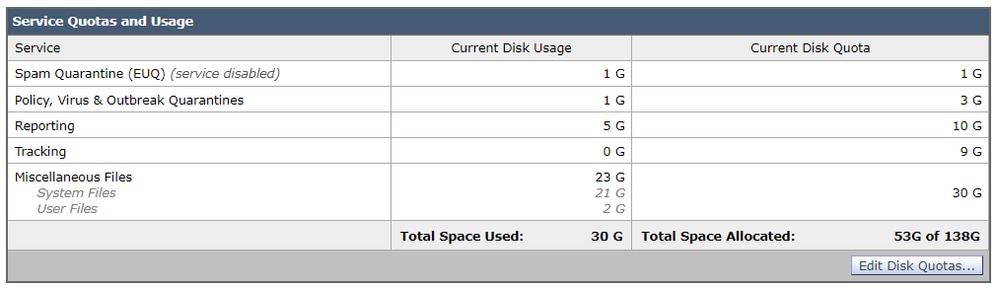 Uso de disco e cota na GUI
Uso de disco e cota na GUI
Solução
Para resolver esse problema, é comum simplesmente aumentar a cota de disco se houver espaço adicional que possa ser alocado; no entanto, se o uso continuar a aumentar rapidamente mesmo depois de aumentar a cota, muito provavelmente etapas adicionais precisarão ser executadas para eliminar dados mais antigos.
Aumentar a cota de disco
Aumentar a cota de disco do CLI
- Conecte-se ao dispositivo via SSH e faça login
- Digite o comando diskquotaconfig e pressione enter
- Digite edit e pressione enter
- Selecione Miscellaneous Files >> Enter the new disk quota e pressione Enter
- Confirmar e salvar suas alterações
Aumentar a cota de disco da GUI
- Conecte-se ao dispositivo via GUI e faça login
- Navegue até Administração do sistema > Gerenciamento de disco
- Clique em Editar cotas de disco
- Insira a nova cota de disco para arquivos diversos (você também pode realocar de outros serviços, se necessário) e clique em Enviar
- Confirmar e salvar suas alterações
Limpar Dumps Principais e Arquivos de Syslog
Para diminuir o uso de arquivos do sistema, você pode apagar arquivos centrais e syslog mais antigos, se houver.
- Conecte-se ao dispositivo via SSH e faça login
- Digite o comando wipedata e pressione enter
- Digite coredump ou syslog para excluir seus respectivos arquivos
Limpar Arquivos de Log
Para diminuir o uso do arquivo de usuário, você pode optar por apagar dados de log mais antigos.
Informações Relacionadas

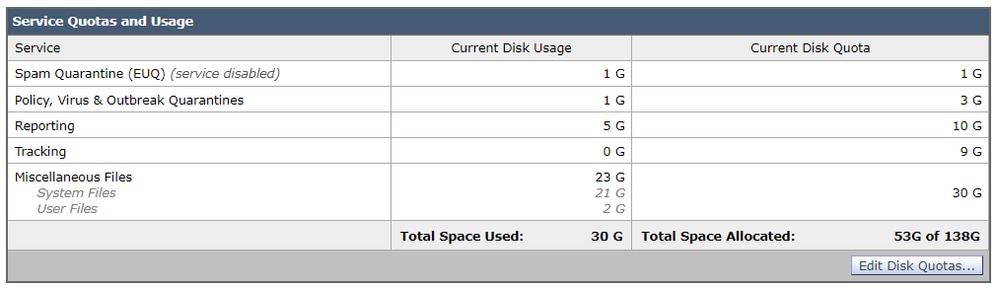 Uso de disco e cota na GUI
Uso de disco e cota na GUI Feedback
Feedback